许多网友向小编反映不知道怎么下载SeaFile?下载完成后不知道怎么安装?今天极速小编为大家提供一个安装教程,希望对大家有帮助!首先我们下载SeaFile(下载地址:http://www.jisuxz.com/down/50362.html),下载完成后点击打开文件夹找到下载的压缩文件。
解压后双击安装文件“seafile-6.1.6.msi”出现安装界面:
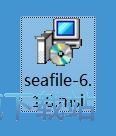
我们进入到SeaFile安装向导。这个向导将指引你完成SeaFile的安装进程。在开始安装之前,建议先关闭其他所有应用程序。如果你点击取消,安装程序将会关闭。点击下一步继续安装进程;
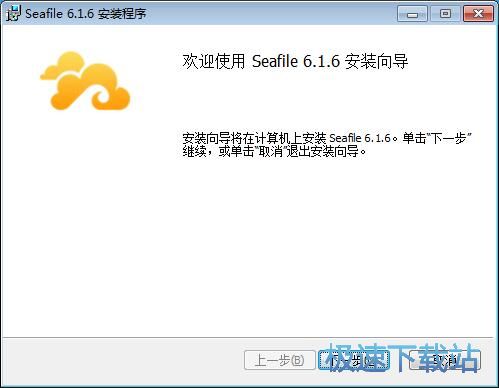
这一步我们需要确定SeaFile的安装路径,安装程序有默认的安装路径:C:\Program Files\Seafile\。需要修改路径的朋友可以点击更改,选择需要安装的文件夹后,点击确定就可以修改安装路径了。这里有一个勾选项,开机自动启动SeaFile。点击下一步继续安装进程;
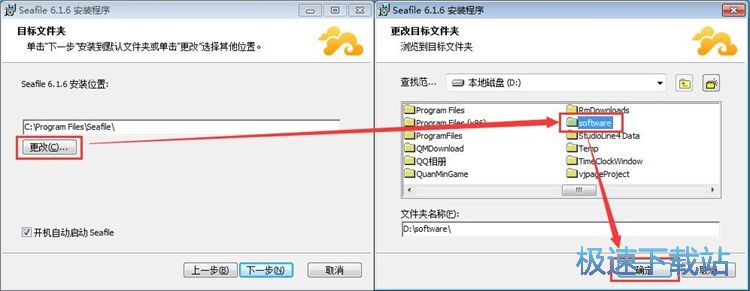
这是开始安装SeaFile之前的比较后一个确认步骤。单击上一步查看或更改任何安装设置。确认安装设置无误后点击安装就可以开始安装SeaFile。
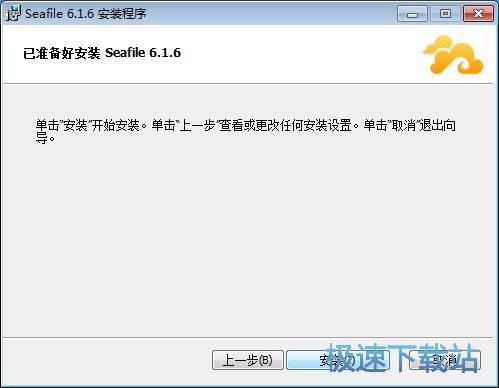
正在安装SeaFile,安装程序正在将SeaFile的文件安装到指定文件夹中。可能需要几分钟的时间;
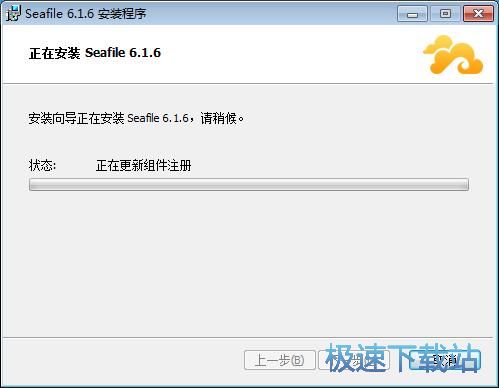
安装完成!安装程序已经成功在您的电脑上安装了SeaFile。安装向导会提示安装完成。点击完成就可以退出安装向导。
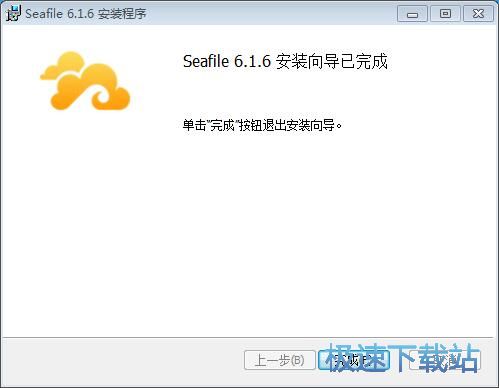
SeaFile的安装教程就讲解到这里,希望对你们有帮助,感谢你对极速下载站的支持!